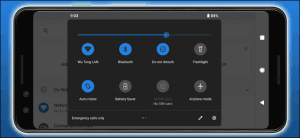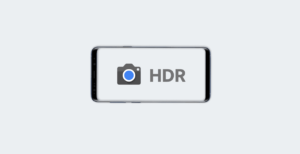Samsung Cloud adalah layanan pencadangan dan pemulihan data gratis yang disediakan untuk perangkat Samsung Galaxy (smartphone dan tablet).
Layanan tersebut mampu menyimpan data dalam jumlah besar, walaupun begitu layanan Samsung ini tidak ditujukan untuk upload, berbagi dan mengunduh file.
Akan tetapi Samsung Cloud difungsikan untuk mencadangkan data dan pengaturan perangkat dengan cepat, jika suatu saat di kamu kehilangan perangkat atau melakukan reset pabrik atau kerusakan pada perangkat. Maka Semua pengaturan dan data yang hilang dapat dikembalikan.
Aplikasi Samsung cloud sudah menjadi bawaan ponsel Samsung dan pengguna bisa memperbarui aplikasi tersebut melalui Galaxy Store atau Google Play.
- 1 Fungsi Penyimpanan Samsung Cloud
- 2 Data yang TIDAK Disimpan oleh Samsung Cloud
- 3 Cara Menggunakan Samsung Cloud di Samsung Galaxy
- 4 Cara Menghapus Foto dari Samsung cloud
- 5 Cara Mengembalikan Foto yang Terhapus dari Samsung Cloud
- 6 Cara Mengembalikan data dari Samsung Cloud
- 7 Menggunakan (Upload) file ke Samsung Cloud Drive
- 8 Cara Mengakses Samsung Cloud Desktop di PC
Fungsi Penyimpanan Samsung Cloud
Kegunaan Penyimpanan Cloud Samsung adalah untuk pencadangan dan sinkronisasi data pengguna di ponsel Samsung. Tapi tidak semua, hanya dapat menyimpan item-item data seperti.
- Tata letak tampilan beranda/home, pengaturan sistem, log panggilan, dan akun email pada perangkat Galaxy.
- Pengaturan dan data dari aplikasi Samsung, seperti kalender, Samsung internet, kontak, telepon, pesan, file instalasi aplikasi serta pengaturan, dan lainnya.
- Data-data pengguna seperti foto, video, musik, dan dokumen.
Semua data-data dapat disimpan di akun cloud Samsung selama ruang penyimpanan yang disediakan cloud masih ada. Samsung cloud sendiri mendukung penyimpanan gratis hingga 5GB, dan file yang lebih dari 1GB tidak dapat di cadangkan. Jika ingin yang lebih Samsung juga menawarkan opsi berbayar.
Data yang TIDAK Disimpan oleh Samsung Cloud
Tidak semua data pengguna di cadangkan oleh Samsung, berikut adalah beberapa data yang tidak didukung:
- Data-data aplikasi pihak ketiga.
- Tidak mendukung data yang ada pada kartu SD.
- Tidak tersedia di perangkat Galaxy dari Verizon. Ini hanya ada di Amerika.
- Tidak didukung pada model Samsung galaxy awal, seperti seri Galaxy S6, Galaxy J3, Galaxy J7, Galaxy Note 4 atau Galaxy Tab A dan Tab S2.
Di antara perangkat yang mendukung Samsung cloud, tidak semuanya sama. beberapa mungkin memiliki cara berbeda dalam mencadangkan dan menyinkronkan jenis data.
Cara Menggunakan Samsung Cloud di Samsung Galaxy
Supaya Samsung Cloud bisa digunakan kamu harus mengatur akun terlebih dahulu, caranya:
1. Buka Pengaturan ponsel kamu kemudian cari Cloud dan Akun > Samsung Cloud. (Akses pertama kali kamu akan diminta untuk login atau mendaftar terlebih dahulu).
2. Ketuk titik tiga di pojok kanan atas untuk membuka menu, lalu pilih Pengaturan. Ketuk Pengaturan sinkronisasi dan cadangan otomatis.
Tombol Sinkronisasi dan cadangan saat roaming dapat kamu aktifkan jika kamu ingin melakukan pencadangan dengan data seluler. Atau biarkan saja mati, jika hanya ingin melakukan pencadangan dengan data WIFI.
3. Pada tab Sync (sinkronisasi), kamu pilih/aktifkan mana yang akan di sinkronkan. Lalu pada tab Cadangan Otomatis (Auto back up), Kamu pilih/aktifkan data yang ingin dicadangkan.
4. Kembali ke menu utama Samsung cloud untuk melihat detail, di situ kamu bisa melihat detail berapa banyak data yang dicadangkan.
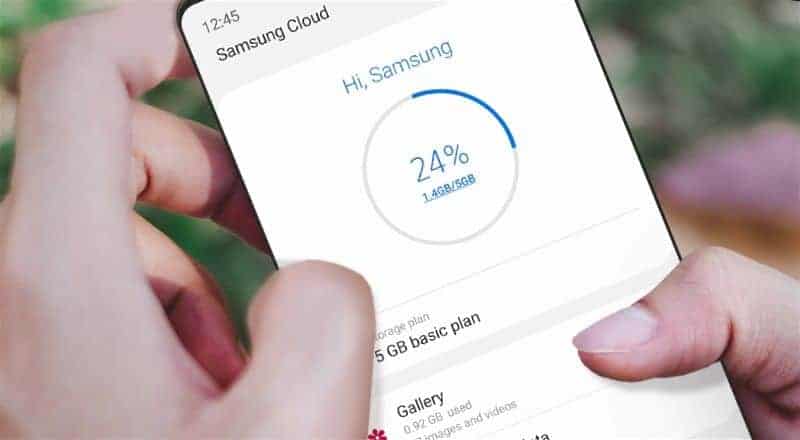
Cara Menghapus Foto dari Samsung cloud
Setelah mengatur Samsung cloud, data foto akan dicadangkan ke cloud. Untuk menghapusnya pada penyimpanan cloud, kamu bisa menghapus foto melalui Aplikasi Galeri. Buka galeri pilih foto yang ingin di hapus ketuk tempat sampah dan hapus.
Ini juga akan menghapus gambar dari Foto Google, dan memindahkannya ke Tempah sampah Samsung cloud (Samsung Cloud Recycle Bin).
Agar foto tidak di backup ke cloud, kamu harus menyimpannya ke penyimpanan memori eksternal atau SD-Card.
Menghapus Semua Foto dari Samsung Cloud
Jika kamu ingin menghapus semua foto yang telah tersimpan di cloud. buka pengaturan Samsung cloud, lalu pilih Galeri > Hapus semua data galeri dari cloud dan Hapus dan matikan sinkronisasi.
Cara Mengembalikan Foto yang Terhapus dari Samsung Cloud
Setiap Foto atau video yang dihapus sebenarnya masih tersimpan di Cloud. Ini akan sangat berguna jika Kamu tidak sengaja menghapusnya, atau mengambil kembali data tersebut karena masih penting dan lainnya.
Semua foto dan video yang dihapus akan dimasukkan ke Samsung Cloud Recycle bin. Foto dan Video itu akan bertahan selama 15 hari. Setelah melewati batas waktu/hari yang telah ditetapkan data akan dihapus secara permanen.
1. Untuk mengembalikannya buka aplikasi Galeri, ketuk titik tiga di bagian pojok kanan atas. Kemudian pilih Opsi Pengaturan (settings).
2. Pilih dan ketuk Cloud Recycle Bin (keranjang sampah). Kamu akan melihat foto atau video yang telah kamu hapus sebelumnya.
3. Tekan lama gambar/video yang ingin kamu restore/pulihkan, dan ketuk/pilih gambar beberapa gambar. Setelah itu ketuk tombol Pulihkan (restore) yang berada di atas untuk mengunduh dan menyimpannya kembali ke perangkat kamu.
Cara Mengembalikan data dari Samsung Cloud
Untuk mengembalikan sebagian atau semua data serta pengaturan perangkat ponsel Galaxy. Tentunya kamu perlu Aplikasi Samsung Cloud dan perlu menggunakan Samsung account untuk memulihkan data cadangan Anda.
Buka pengaturan Samsung Cloud lalu cari dan pilih Pulihkan data (restore data). Pilih perangkat yang ingin di ambil datanya, setelah itu centang data mana yang ingin kamu kembalikan, dan ketuk Pulihkan (restore).
Menggunakan (Upload) file ke Samsung Cloud Drive
Untuk Unggah/Upload file dokumen ke Cloud secara manual kamu bisa menggunakan cara ini.
- Buka Aplikasi File Saya (my files).
- Kamu pilih (tekan dan tahan) file berkas.
- Setelah itu pilih opsi Bagikan (share).
- Pilih aplikasi Samsung Cloud Drive.
- Taruh ke folder mana, untuk menyimpannya di Cloud.
- Dan ketuk Selesai (done).
- Dan proses upload akan muncul pada notifikasi android.
Cara Mengakses Samsung Cloud Desktop di PC
Untuk mengakses atau Download data dari Samsung Cloud melalui PC, Samsung memberikan solusi. Dengan adanya halaman Web Samsung Cloud, kamu cukup masuk (atau Sign in) dengan akun Samsung untuk membuka/melihat foto, video dan file lainnya. Dan kamu bisa men-download file tersebut.
Selain itu Samsung juga menyediakan Aplikasi Samsung Gallery untuk mengakses data yang berada di cloud. Aplikasi tersebut bisa kamu dapatkan di Microsoft Store Windows 10.
Buka halaman Aplikasi Samsung Gallery di store, klik Get (dapatkan). Dan buka Microsoft store dan install aplikasinya.
Buka Aplikasi Samsung Gallery, dan biarkan melakukan update data. Klik/pilih opsi Cloud Backup, dan sign in dengan akun Samsung kamu. Dan file-file secara otomatis akan di download ke PC.
Untuk melihat di mana letak file tersebut disimpan, kamu klik menu titik tiga (di kanan atas). Pilih Setting dan pada opsi Advanced, kamu akan melihat Samsung Cloud Download Folder. Di situ kamu juga bisa mengubah letak penyimpanan.
Kamu tidak harus menuju folder itu untuk membuka file, kamu bisa mengakses/membukanya di aplikasi Samsung Gallery. Dan kamu bisa menyalin ke perangkat lain.
Sekarang Samsung tidak menyediakan fungsi untuk upload dari PC, Tapi mereka akan menambahkan itu dalam waktu dekat.